Android開発ツールであるADB(Android Debug Tool)とFastbootを使用すると、Androidデバイスへの前例のないアクセスが可能になります。これらのツールは開発者にとって不可欠であり、カスタムROMのルート化とフラッシュを可能にします。 GoogleはDebianを使用しているため、インストールは非常に簡単です。
このチュートリアルでは、次のことを学びます。
- Androidツールのインストール方法
- AndroidでUSBデバッグを有効にする方法
- 電話をDebianに接続する方法
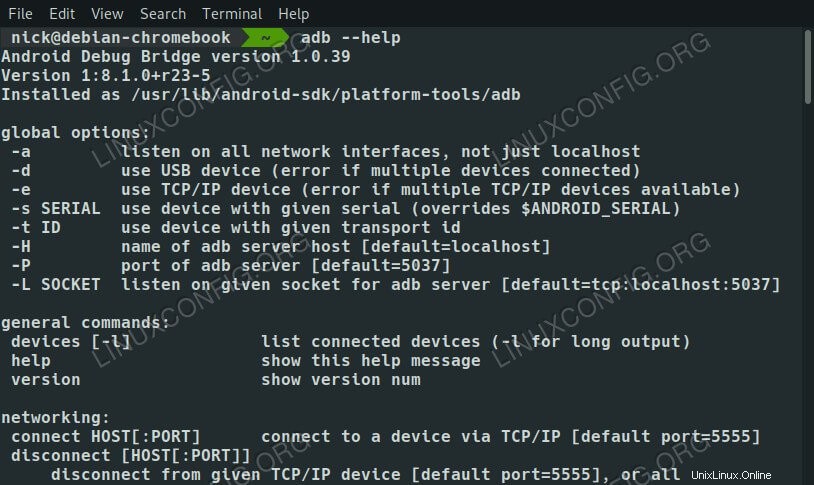 Debian10のADBオプション。
Debian10のADBオプション。 使用されるソフトウェア要件と規則
| カテゴリ | 使用する要件、規則、またはソフトウェアバージョン |
|---|---|
| Debian10バスター | |
| Androidデバッグツール、Fastboot | |
rootまたはsudoを介したLinuxシステムへの特権アクセス | |
# –指定されたLinuxコマンドは、rootユーザーとして直接、またはsudoを使用して、root権限で実行する必要があります。 コマンド$ –特定のLinuxコマンドを通常の非特権ユーザーとして実行する必要があります |
Androidツールをインストールする
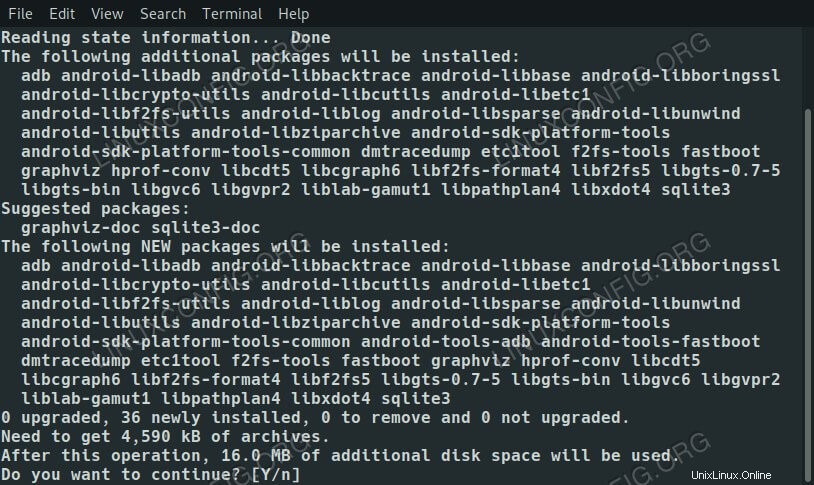 AndroidツールをDebian10にインストールします。
AndroidツールをDebian10にインストールします。 ADBとFastbootはどちらも、デフォルトのDebianリポジトリで実際に利用できます。両方をAptでインストールすることから始めます。
$ sudo apt install android-tools-adb android-tools-fastboot
それらにはかなりの量の依存関係があるので、それがあなたを先延ばしにしないでください。
AndroidでUSBデバッグを有効にする
スマートフォンをパソコンに接続するには、AndroidでUSBデバッグを有効にする必要があります。ここで物事がトリッキーになります。すべての電話メーカーがデフォルトでそれを有効にできるわけではありません。場合によっては、最初にデバイスをルート化する必要があることもあります。
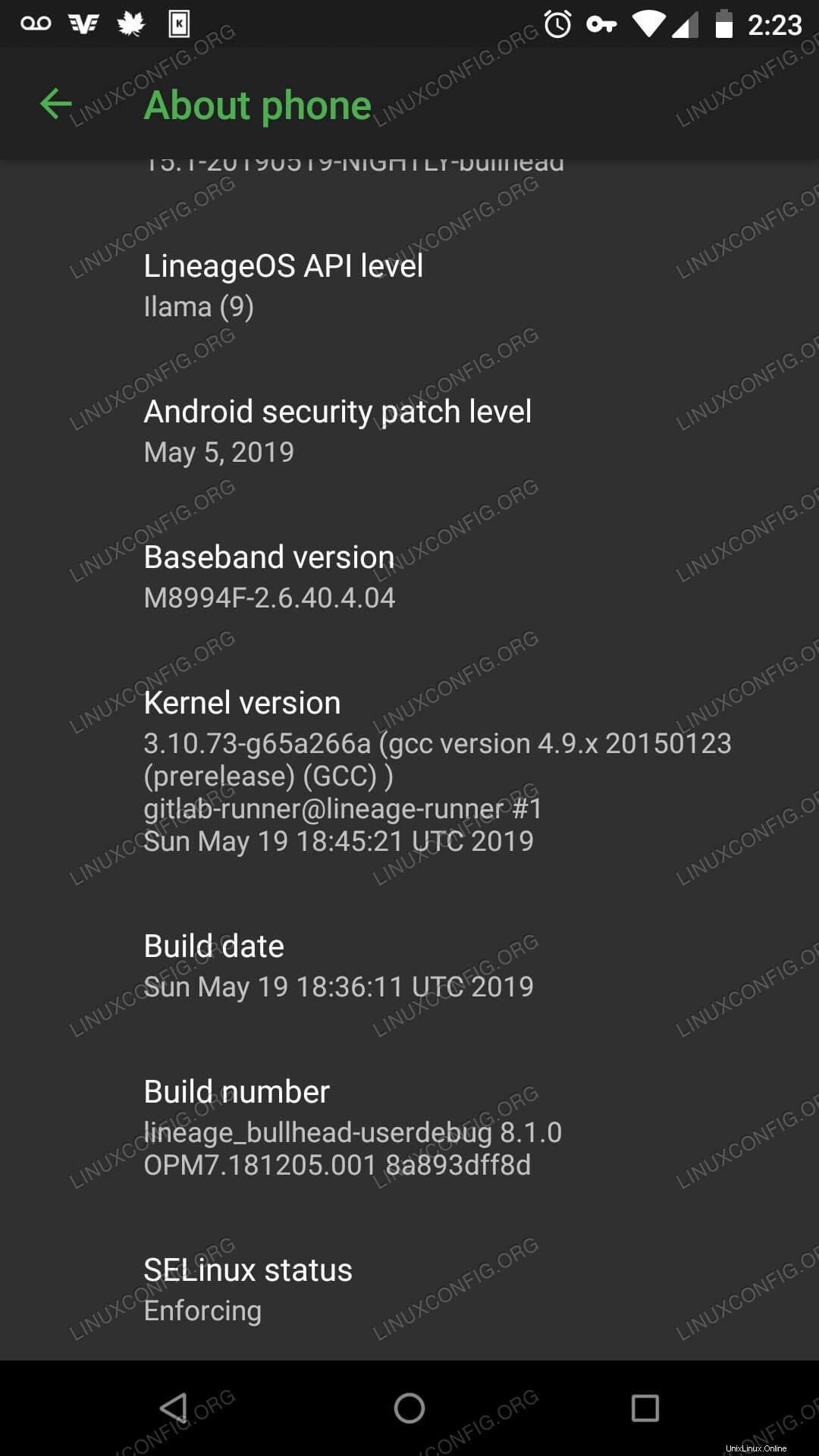 Androidの電話について。
Androidの電話について。 そうは言っても、開発者向けオプションを開く必要があります 最初にAndroidの設定で。 設定を開きます アプリをクリックし、システムまで下にスクロールします 。次に、電話についてを見つけます リストの一番下にあります。 電話についての下 、ビルド番号を見つけます 、を7回タップして、開発者向けオプションを有効にします。近づくと電話で通知されます。
次に、1レベル上に戻ってシステムに戻ります 。 Developer optionsが表示されます 今そこに。タップして開きます。
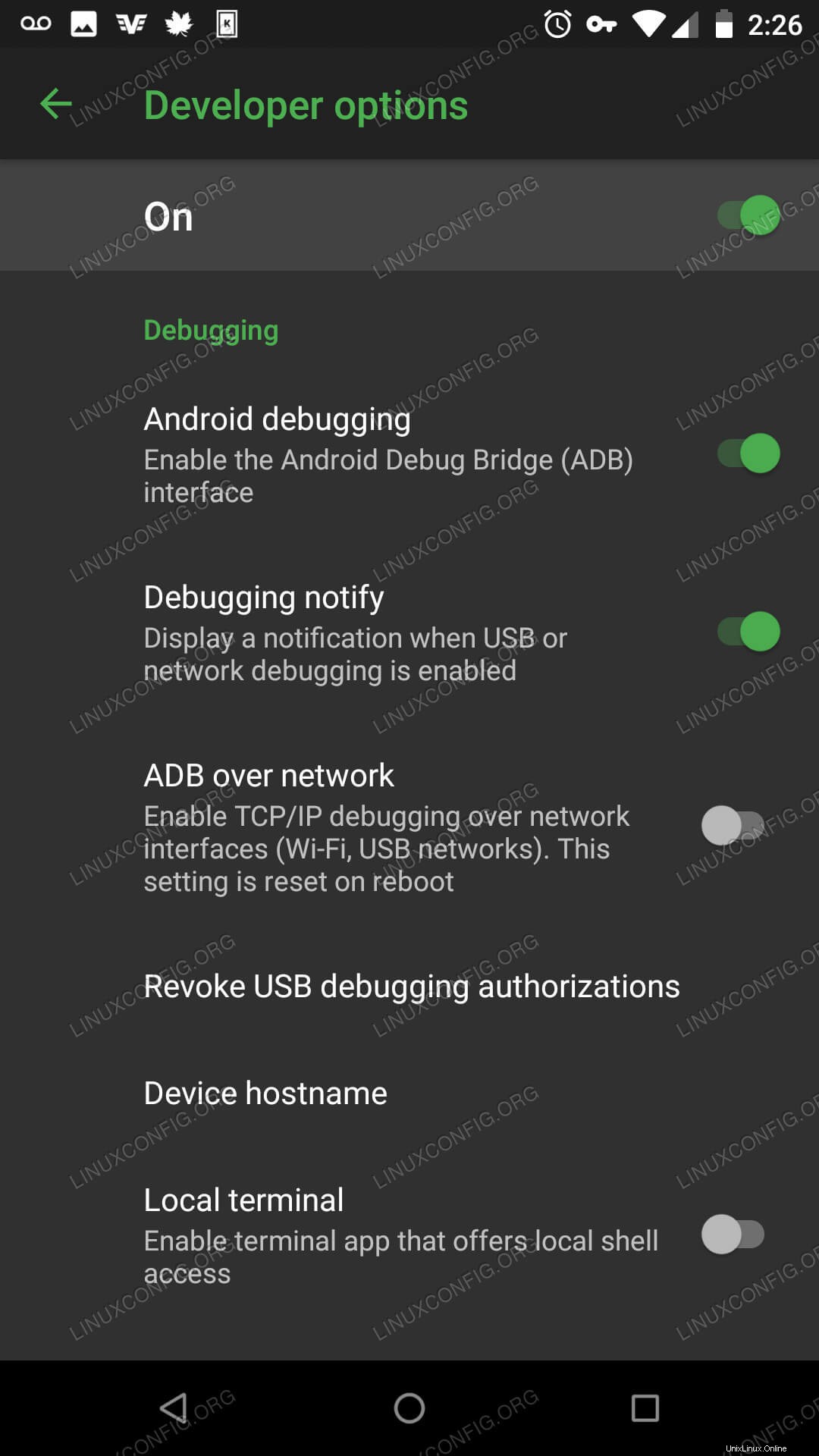 Androidの開発者向けオプション。
Androidの開発者向けオプション。 開発者ツールには多くのオプションがあります 、そしてそれらのいくつかは、あなたが何をしているのかを知らない限り、いくつかの深刻な問題を引き起こす可能性があります。 デバッグが表示されるまでスクロールします ヘッダ。スイッチを切り替えて、Androidデバッグを有効にします 。
電話をDebianに接続する
スマートフォンのUSBケーブルを入手して、パソコンに接続します。スマートフォンの設定によっては、デバッグ用に接続されているという通知がデバイスに表示される場合があります。
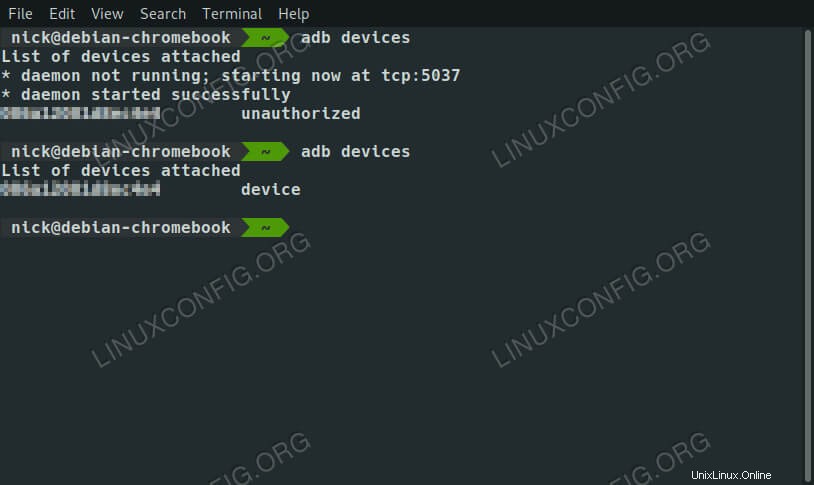 Debian10のADBデバイスリスト。
Debian10のADBデバイスリスト。
コンピューターに戻り、ターミナルを開きます。 adbで利用可能なデバイスを一覧表示します
$ adb devices
スマートフォンに対応する番号が表示されますが、unauthorizedとして表示されます 。電話に注意を向けてください。アクセスをリクエストするメッセージが表示されます。承認。コンピューターでコマンドを再度実行して、接続されていることを確認します。
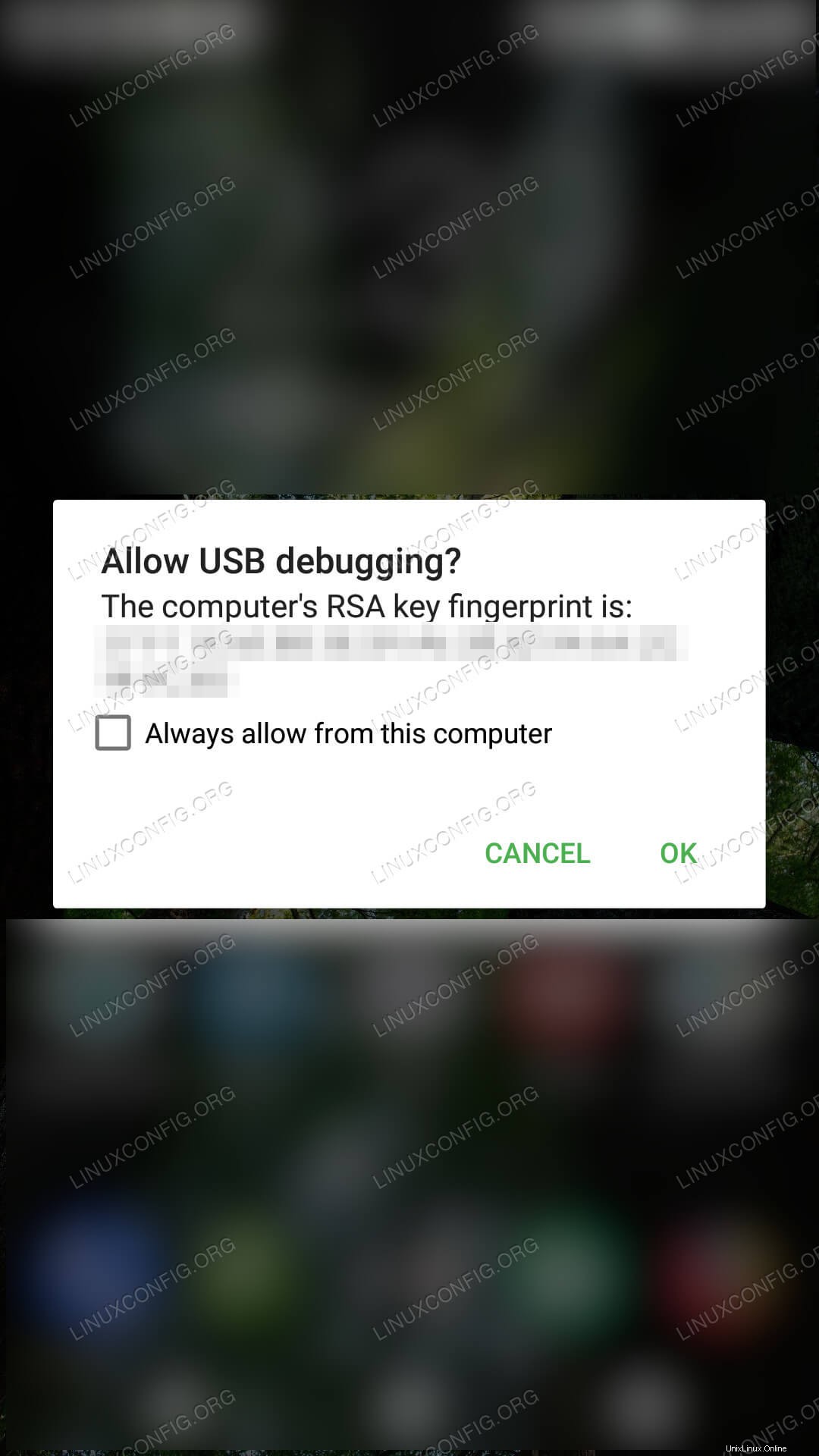 Androidでのデバッグリクエスト。
Androidでのデバッグリクエスト。
これで、すべてのオプションadbを使用できるようになります 提供する必要があります。コマンドの--helpをご覧ください またはマンページで、利用可能なものの完全な内訳を取得します。 Fastbootも利用可能になりました。
結論
これらのツールを使用すると、DebianからAndroidに完全にアクセスできます。考えている下位レベルのタスクを実行できるようになります。パッケージはDebianリポジトリからのものであるため、定期的な更新も受け取ります。